7 исправлений, из-за которых видео из Instagram не загружается и не воспроизводится на iPhone 12,11, XR
Instagram – известная платформа для вирусных фотографий. И после большого достижения он вышел на новый уровень, добавив IGTV и коллекцию видео. определенно, любое приложение имеет больше, чем функции, поэтому иногда из-за проблем с обслуживанием или сервером некоторые функции могут зависать на время. так же, как пользователи заявляют, что видео в Instagram не воспроизводятся. Существенная ошибка начинается сразу после обновления iOS. вы беспокоитесь, потому что ваши видео из Instagram не воспроизводятся, следующее руководство предложит вам причины, по которым видео из Instagram не воспроизводятся в iOS, и ряд быстрых исправлений для решения проблем.
Многие пользователи сообщают о подобных проблемах, связанных с тем, что видео в Instagram не воспроизводится после обновления iOS 13 или более поздней версии. Видео из Instagram не может воспроизводиться из-за старой версии приложения, поэтому вам необходимо проверить версию приложения Instagram.
Основная причина, по которой видео из Instagram не воспроизводятся / не загружаются на вашем iOS?
- Проблемы с Интернетом: используемого вами Wi-Fi или сотового подключения для передачи данных недостаточно для воспроизведения видео из Instagram.
- Файл данных в вашем приложении Instagram для iOS также может быть сломан или поврежден, или это, вероятно, устаревшая версия приложения.
- Иногда весьма вероятно, что видео на IGTV или видео, которое вы пытаетесь транслировать, было удалено пользователем Instagram, который разместил это видео.
- Включение режима энергосбережения или режима низкого энергопотребления на устройстве Apple iOS также может удержать вас от потоковой передачи видео из Instagram.
Получите ответ: что делать, если видео из Instagram не воспроизводятся и не загружаются в iOS?
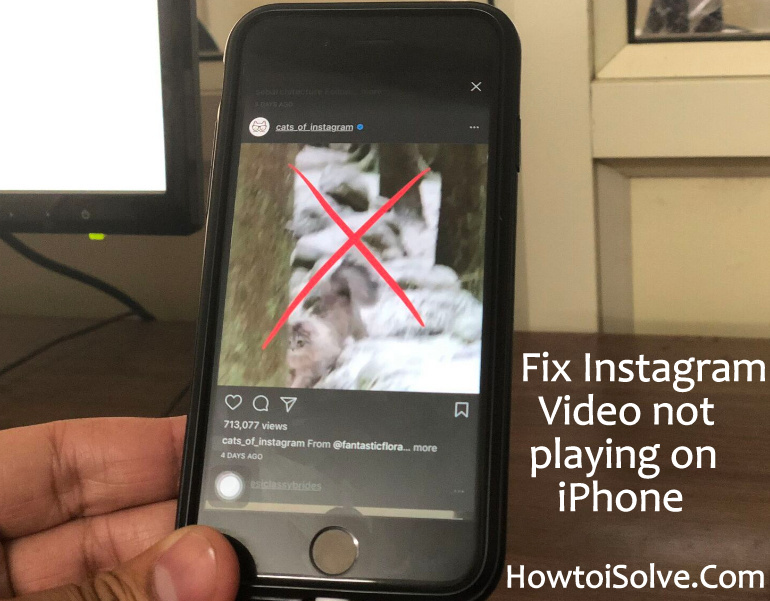
Решение первое: проверьте подключение устройства к Интернету: Wi-Fi или Celluar
Пожалуйста, убедитесь, что Интернет, который вы используете, может загружать другие онлайн-приложения, прежде чем переходить к указанным ниже ресурсам. Например; Вы можете запустить тест Интернета с помощью открытого сафари на своем устройстве и запустить домашнюю страницу Google. если он загружается ожидаемо. Тогда ваше соединение Wi-Fi в порядке. bu, если ваше устройство в потоке работает с сотовыми данными, тогда
Откройте «Настройки»> «Найти данные Celluar» или «Мобильные данные»> Прокрутите экран и установите флажок рядом с Instagram, чтобы он был включен / зеленый.
Еще одна вещь для пользователей сотовых данных:
Использовать меньше данных отключено,
Откройте приложение Instagram> нажмите на значок профиля в правом нижнем углу> нажмите на «Еще» (три горизонтальные линии), расположенный в правом верхнем углу> нажмите «Настройки могут видеть внизу»> «Перейти к учетной записи»> «Использование данных погреба»> убедитесь, что используется меньше данных выключить / белый.
Если он включен / зеленый, это может повлиять на ваш опыт в Instagram, например, загрузка фотографий и видео может занять больше времени.
Еще одна вещь: активируйте 4G, VoLTE ON для данных Celluar, чтобы быстрее загружать Instagram
Откройте приложение «Настройки»> «Сотовая связь» o «Мобильные данные»> «Включите переключатель Celluar» / «Зеленый»> затем нажмите «Параметры данных Celluar»> «Нажмите« Голос и данные »> выберите 4G, VoLTE ON. [Using 4G can load data faster and improve Voice quality.]
Все вышеупомянутое – в вашу пользу, однако, Видео из Instagram не воспроизводятся, вам следует перейти к следующему этапу устранения неполадок, чтобы исправить это.
Решение: обновите или переустановите приложение Instagram
Нет проблем с интернетом, не беспокойтесь, проверьте, обновлено ли ваше приложение Instagram, если оно устарело, пожалуйста, обновите быстро.
Откройте App Store, нажмите на изображение профиля, появившееся в правом верхнем углу, затем прокрутите экран вниз, чтобы получить разделы обновлений, и найдите приложение Instagram, если приложение Insta не найдено, значит, новое обновление недоступно.
- Поэтому вам следует удалить и переустановить приложение Instagram.
- Нажмите и удерживайте значок приложения Instagram на главном экране iPhone.
- на значке приложения Instagram вы можете изменить порядок приложения,
- Нажмите на переупорядочить приложение, все приложения на главном экране начнут покачиваться, теперь нажмите на значок x в Instagram, чтобы удалить. наконец, подтвердите удаление приложения Instagram.
Затем вы можете переустановить приложение Instagram для iOS с помощью App Store,
- Просто откройте App Store>
- Найдите приложение Instagram на верхней панели поиска
- Затем нажмите значок облака рядом с приложением Instagram.
- и дождитесь полной повторной загрузки приложения.
- Откройте приложение insta и введите свой логин и пароль для входа.
И найдите видео для воспроизведения и убедитесь, что видео в Instagram не загружается медленно. надеюсь, что теперь он будет играть гладко.
Решение третье: очистить кеш приложения Instagram
Как мы уже упоминали выше, причиной ошибки могут быть поврежденные данные Instagram. В этом случае лучшим решением будет чистый кеш Instagram.
На iPhone с iOS 12 и более поздних версий идеальный способ очистить кеш приложения – это выгрузить приложение, а затем повторно загрузить его.
В этом методе вы освободите место для хранения данных, используемое приложением, но при этом документы и данные приложения будут сохранены как есть. Вот как это можно сделать:
- Откройте приложение “Настройки”
- Нажмите Общие
- Найдите и коснитесь Хранилище iPhone,
- Теперь найдите приложение Instagram,
- Нажмите на Instagram
- Нажмите на «Выгрузить приложение» на следующей странице.
- Вот и все. сейчас скачай заново.
Решение четвертое: сбросить настройки сети с помощью Pefrom
Иногда мелкие проблемы с сетью создавали большие проблемы, и для решения проблемы с сетью в Apple iPhone есть параметр Сбросить настройки сети. Посмотрите видео о том, как сбросить настройки сети, чтобы видео из Instagram не загружалось.
Решение пятое: убедитесь, что режим низкого энергопотребления выключен
Отключите LPM (режим низкого энергопотребления), потому что иногда режим энергосбережения может прерывать воспроизведение видео в Instagram. Чтобы отключить режим энергосбережения на iOS, выполните следующие действия:
Откройте приложение «Настройки»> перейдите в раздел «Батарея»> «Нажмите на батарею»> «Выключить режим низкого энергопотребления / белый».
Благодаря включению LPM временно сокращается фоновая активность, такая как загрузки и получение почты, пока вы не сможете полностью зарядить свой iPhone.
Решение шестое: сообщите об ошибке владельцу Instagram
Откройте приложение Instagram – нажмите на значок профиля, чтобы попасть в нижнюю правую часть corer – теперь нажмите на «Еще» (три горизонтальные линии) в правом верхнем углу – теперь перейдите в настройки, расположенные внизу – выберите «Справка» – нажмите «Сообщить о проблеме» – нажмите “Что-то не работает” – здесь вы увидите область редактирования текста, напишите здесь недавнее
- Проблемы с Instagram вроде
- Видео из Instagram не загружается
- Видео из Instagram не воспроизводится или загружается с вращающимся колесом
- И в конце нажмите на кнопку Отправить.
Вы получите всплывающее окно с благодарностью! Говорит, что ваш отзыв помогает сделать Instagram лучше.
Решение седьмое: восстановите свой Apple iPhone
Чистая установка iOS, что означает создание новой резервной копии на вашем Mac (Finder или последняя версия iTunes) или ПК с помощью iTunes. Вы можете получить здесь полное руководство.
Примечание. Пользователь macOS Catalina или более поздней версии macOS может использовать Finder для восстановления устройства Apple iOS. macOS Mojave и старые версии macOS и Windows Пользователи могут использовать iTunes. Из-за отсутствия iTunes в последней версии macOS.
- Откройте последнюю версию Apple iTunes / Finder на своем ПК или Mac. [if you have no iTunes installed, then you can download iTunes free from the online]
- Затем подключите ваш iPhone к Mac / ПК с помощью кабеля Lightning. Разблокируйте свой iPhone с помощью пароля для сопряжения с Mac / ПК. После сопряжения iPhone с iTunes / Finder.
- Нажмите «Устройство» в окне iTunes и на боковой панели Finder.
- Нажмите кнопку «Восстановить», которая сотрет все данные с вашего iPhone и установит новую копию после ее загрузки из Интернета.
- После восстановления устройства подключите iPhone к iTunes / Finder и восстановите последнюю резервную копию, которую вы сделали.
- Этот шаг для пользователей macOS Catalina и более поздних версий – повторное резервное копирование с помощью Mac Finder
Есть ли у вас какой-нибудь другой трюк, чтобы исправить видео из Instagram, которое не воспроизводится на iPhone? пожалуйста, оставьте это в комментариях.